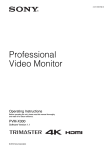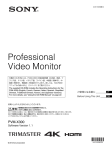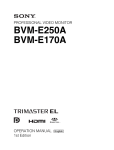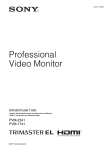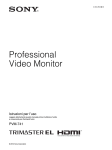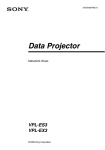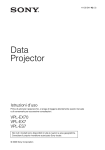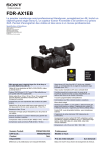Download - Sony Professional
Transcript
4-451-638-43 (1) Professional Video Monitor Istruzioni per l’uso Leggere attentamente questo manuale prima di utilizzare l’unità, e conservarlo per riferimenti futuri. PVM-X300 Versione software 1.1 © 2012 Sony Corporation AVVERTENZA Per ridurre il rischio di incendi o scosse elettriche, non esporre questo apparato alla pioggia o all’umidità. Per evitare scosse elettriche, non aprire l’involucro. Per l’assistenza rivolgersi unicamente a personale qualificato. QUESTO APPARECCHIO DEVE ESSERE COLLEGATO A MASSA. AVVERTENZA Durante l’installazione dell’apparecchio, incorporare un dispositivo di scollegamento prontamente accessibile nel cablaggio fisso, oppure collegare la spina di alimentazione ad una presa di corrente facilmente accessibile vicina all’apparecchio. Qualora si verifichi un guasto durante il funzionamento dell’apparecchio, azionare il dispositivo di scollegamento in modo che interrompa il flusso di corrente oppure scollegare la spina di alimentazione. ATTENZIONE L’apparecchio non deve essere esposto a gocciolamenti o spruzzi. Non collocare sull’apparecchio oggetti contenenti liquidi, come ad esempio vasi di fiori. ATTENZIONE L’apparecchio non è scollegato dalla fonte di alimentazione CA (corrente di rete) fintanto che è collegato ad una presa di corrente, anche se l’apparecchio stesso è stato spento. AVVERTENZA Un'eccessiva pressione sonora da auricolari e cuffie può causare la perdita dell'udito. Per usare questo prodotto in maniera sicura, evitare l'ascolto prolungato a livelli eccessivi di pressione sonora. AVVERTENZA 1. Utilizzare un cavo di alimentazione (a 3 anime)/ connettore per l’apparecchio/spina con terminali di messa a terra approvati che siano conformi alle normative sulla sicurezza in vigore in ogni paese, se applicabili. 2. Utilizzare un cavo di alimentazione (a 3 anime)/ connettore per l’apparecchio/spina confrmi alla rete elettrica (voltaggio, ampere). In caso di domande relative all’uso del cavo di alimentazione/connettore per l’apparecchio/spina di cui sopra, rivolgersi al personale qualificato. 2 Per i clienti in Europa Questo prodotto recante il marchio CE è conforme sia alla direttiva sulla compatibilità elettromagnetica (EMC) emeses dalla Commissione della Comunità Europea. La conformità a queste direttive implica la conformità alle seguenti normative europee: • EN55103-1 : Interferenza elettromagnetica (Emissione) • EN55103-2 : Sensibilità ai disturbi elettromagnetici (Immunità) Questo prodotto è destinato all’uso nel seguente ambiente elettromagnetico: E4 (ambienti EMC controllati, ad esempio studi televisivi). Per i clienti in Europa Produttore: Sony Corporation, 1-7-1 Konan Minato-ku Tokyo, 108-0075 Giappone Per la conformità del prodotto in ambito UE: Sony Deutschland GmbH, Hedelfinger Strasse 61, 70327 Stuttgart, Germania L’apparecchio non deve essere utilizzato in aree residenziali. Per i clienti in Europa, Australia e Nuova Zelanda AVVERTENZA Questo è un apparecchio di classe A e come tale, in un ambiente domestico, può causare interferenze radio. È necessario quindi che l’utilizzatore adotti gli accorgimenti adeguati. Indice Precauzioni ............................................................. 4 Sicurezza ............................................................ 4 Installazione ....................................................... 4 Maneggiare lo schermo LCD ............................. 4 Burn-in ............................................................... 4 In caso di utilizzo prolungato ............................. 5 Pulizia ................................................................. 5 Condensa ............................................................ 5 Imballaggio ......................................................... 5 Smaltimento dell’unità ....................................... 5 Guasto della ventola ........................................... 5 Posizione e funzione dei componenti e dei comandi .................................................................. 6 Pannello anteriore ............................................... 6 Segnali di ingresso e voci regolabili/ impostabili ........................................................ 7 Pannello posteriore/laterale/inferiore ................. 8 Collegamento del cavo di alimentazione CA ....... 9 Utilizzo del menu ................................................. 10 Regolazione tramite i menu ................................ 11 Voci .................................................................. 11 Regolazione e modifica delle impostazioni ..... 12 Menu STATUS ............................................ 12 Menu COLOR TEMP/COLOR SPACE/ GAMMA.................................................... 13 Menu USER CONTROL ............................. 13 Menu USER CONFIG ................................. 14 Connessione dei segnali SDI ............................... 21 Guida alla soluzione dei problemi ...................... 23 Caratteristiche tecniche ...................................... 23 Formati di segnale disponibili .......................... 25 Dimensioni ............................................................ 32 Indice 3 Precauzioni • Sicurezza • • Fare funzionare l’unità solo con una fonte di alimentazione conforme alle specifiche fornite nella sezione “Caratteristiche tecniche”. • Sul pannello posteriore è applicata una targhetta che indica la tensione di esercizio, il consumo energetico e così via. • In caso di versamento di liquido o caduta di un oggetto solido all’interno dell’apparecchio, scollegarlo dalla presa di corrente e farlo controllare da personale qualificato prima di rimetterlo in funzione. • Non far cadere e non appoggiare oggetti pesanti sul cavo di alimentazione. Se il cavo di alimentazione è danneggiato, disinserire immediatamente l’alimentazione. È pericoloso utilizzare l’apparecchio con un cavo di alimentazione danneggiato. • Se non si intende utilizzare l’apparecchio per diversi giorni, scollegarlo dalla presa di corrente. • Per scollegare il cavo di alimentazione dalla presa di corrente CA, afferrare la spina, non tirare mai il cavo. • La presa deve trovarsi nei pressi dell’apparecchio in modo da essere facilmente accessibile. Installazione • Per evitare il surriscaldamento all’interno dell’apparecchio, accertarsi che la circolazione dell’aria sia adeguata. Non appoggiare l’apparecchio su superfici (tappeti, coperte, ecc.) o nelle vicinanze di tessuti (tende, stoffe) che potrebbero ostruire le aperture di ventilazione. • Non installare l’unità vicino a fonti di calore, quali termosifoni o condotti d’areazione, oppure in luoghi esposti alla luce diretta del sole, a polvere eccessiva, vibrazioni meccaniche o urti. Maneggiare lo schermo LCD • Il pannello LCD di cui è dotato l’apparecchio è prodotto con tecnologia ad alta precisione che consente di ottenere una percentuale di pixel funzionanti minima di ben 99,99%. È quindi possibile che una piccolissima percentuale dei pixel possa rimanere “bloccata”, sempre disattivata (nera), sempre attivata (rossa, verde o blu) oppure lampeggiante. È inoltre possibile che, dopo un lungo periodo d’uso, alcuni pixel si “blocchino” spontaneamente a causa delle caratteristiche fisiche 4 Precauzioni • • • del display a cristalli liquidi. Questi fenomeni non possono essere considerati malfunzionamenti. Non lasciare lo schermo LCD esposto al sole in quanto ciò potrebbe danneggiarlo. Fare attenzione quando si colloca l’apparecchio nei pressi di una finestra. Non spingere o graffiare lo schermo del monitor LCD. Non appoggiare oggetti pesanti sullo schermo del monitor LCD, in quanto lo schermo potrebbe perdere uniformità. Se l’apparecchio è utilizzato in ambienti freddi, sullo schermo potrebbero apparire righe orizzontali o un’immagine residua. Non si tratta di un malfunzionamento. Dopo che il monitor si sarà scaldato, lo schermo tornerà alla normalità. Se un’immagine fissa - per esempio le finestre in cui viene divisa l’immagine, l’indicazione dell’ora o un fermo immagine - viene visualizzata per un periodo di tempo prolungato, è possibile che un’immagine fantasma (ghosting) rimanga sovraimpressa sullo schermo. Lo schermo e l’apparecchio si riscaldano durante il funzionamento. Non si tratta di un malfunzionamento. Burn-in Potrebbero verificarsi casi di burn-in permanente sullo schermo LCD se vengono continuamente visualizzate immagini fisse sempre nella stessa posizione o ripetutamente per lunghi periodi di tempo. Immagini che potrebbero causare il burn-in • Immagini con maschera con proporzioni diverse da 17:9 • Barre di colore o immagini che rimangono statiche a lungo • Caratteri o messaggi di avviso che indicano impostazioni o lo stato operativo Per ridurre il rischio di burn-in • Disattivare la visualizzazione di caratteri. Premere il pulsante MENU per disattivare la visualizzazione di caratteri. Per disattivare la visualizzazione di caratteri dell’apparecchiatura collegata, operare di conseguenza sull’apparecchiatura. Per ulteriori dettagli, fare riferimento al manuale d’uso dell’apparecchiatura collegata. • Spegnere l’apparecchio quando non in uso. Spegnere l’apparecchio se il monitor non deve essere usato per un periodo prolungato di tempo. In caso di utilizzo prolungato A causa delle caratteristiche del pannello LCD, la visualizzazione di immagini statiche per periodi protratti di tempo o l’utilizzo ripetuto dell’unità in ambienti ad elevata temperatura/umidità potrebbe causare spalmatura dell’immagine, burn-in, aree la cui luminosità è compromessa in modo permanente, linee o una riduzione complessiva della luminosità. In particolare, la visualizzazione continua di un’immagine di dimensioni inferiori allo schermo del monitor, come in caso di immagini di formato differente, potrebbe ridurre la vita dell’unità. Evitare la visualizzazione di fermo immagini per un periodo protratto di tempo o l’utilizzo ripetuto dell’unità in ambienti a elevata temperatura/umidità quali stanze sottovuoto o nelle vicinanze delle bocchette di areazione dei sistemi di aria condizionata. • L’utilizzo di alcol, benzina, diluenti o insetticidi potrebbe danneggiare le finiture dell’apparecchio o cancellare le indicazioni dall’apparecchio. Non utilizzare queste sostanze chimiche. • Non sfregare l’apparecchio con un panno non pulito, onde evitare di graffiarlo. • Se l’apparecchio rimane in contatto con un prodotto di gomma o resine di vinile per un periodo prolungato, la finitura dell’apparecchio potrebbe deteriorarsi e il rivestimento potrebbe staccarsi. Condensa Per prevenire tali malfunzionamenti, raccomandiamo di ridurre leggermente la luminosità e di spegnere l’unità quando non in uso. Qualora l’unità venga spostata rapidamente da un ambiente freddo a uno caldo, oppure se la temperatura ambiente dovesse aumentare improvvisamente, è possibile che si formi umidità sulle superfici esterne dell’unità e/o al suo interno. Questo fenomeno è denominato condensazione. In tal caso, spegnere l’unità ed attendere la scomparsa della condensazione prima di riavviarla. L’utilizzo dell’unità mentre è presente condensazione può causare danni all’unità stessa. Pulizia Imballaggio Prima di iniziare le operazioni di pulizia Assicurarsi di scollegare il cavo di alimentazione CA dalla presa CA. Pulizia dello schermo del monitor La superficie dello schermo del monitor è stata sottoposta a un trattamento particolare per ridurre i riflessi di luce. Un intervento di pulizia o manutenzione non eseguito correttamente potrebbe danneggiare il monitor; attenersi in particolare alle istruzioni riportate di seguito: • Pulire delicatamente lo schermo utilizzando un panno morbido, per esempio un panno di pulizia o un panno per la pulizia degli occhiali. • Rimuovere le macchie persistenti con un panno morbido, per esempio un panno di pulizia o un panno per la pulizia degli occhiali, leggermente inumidito con acqua. • Non utilizzare solventi quali alcol, benzina o diluenti, detergenti alcalini, abrasivi o acidi oppure panni per pulizia contenenti agenti chimici; in caso contrario, si potrebbe danneggiare la superficie dello schermo. Non gettare il cartone e i materiali di imballaggio, in quanto costituiscono un contenitore ideale con cui trasportare l’unità. Smaltimento dell’unità Non smaltire l’unità con i rifiuti generici. Non smaltire il monitor con i rifiuti domestici. Quando si deve smaltire il monitor, seguire le normative previste dalla legge per l’area o il relativo paese di utilizzo. Guasto della ventola La ventola di raffreddamento è integrata nell’apparecchio. Se la ventola si ferma e la spia dell’interruttore 1 (attesa) sul pannello anteriore lampeggia in verde e giallo per indicare un errore della ventola, è necessario scollegare l’alimentazione e rivolgersi a un rivenditore Sony autorizzato. Pulizia dell’apparecchio • Pulire delicatamente l’apparecchio utilizzando un panno morbido asciutto. Rimuovere le macchie persistenti con un panno leggermente inumidito con una soluzione detergente delicata, quindi asciugare con un panno morbido asciutto. Precauzioni 5 Posizione e funzione dei componenti e dei comandi Pannello anteriore SDI HDMI PC OPTION 1 2 a Presa i (cuffie) Il segnale audio selezionato dal pulsante di selezione ingresso è in uscita stereofonica. b Altoparlanti Il segnale audio selezionato dal pulsante di selezione ingresso è in uscita stereofonica. Quando vengono immessi segnali SDI, vengono emessi i segnali audio dei canali selezionati con AUDIO SETTING nel menu USER CONFIG. I segnali audio per gli altoparlanti sono emessi anche dal connettore AUDIO OUT posizionato sul pannello inferiore (vedere pagina 9). Non vi saranno segnali audio in uscita se si collegano le cuffie alla presa i. c Pulsanti di selezione ingresso Premere i pulsanti per monitorare l’ingresso dei segnali verso ciascun connettore. Pulsante SDI : per monitorare il segnale attraverso il connettore di ingresso SDI Pulsante HDMI : per monitorare il segnale attraverso il connettore HDMI Pulsante PC : utilizzato per espansioni future Pulsante OPTION : per monitorare il segnale attraverso il lettore opzionale BKM-XP1 4K SxS d Pulsanti funzione Premere per regolare o attivare/disattivare la funzione assegnata. Le funzioni seguenti sono assegnate in fabbrica. Pulsante F1 : BRIGHTNESS Pulsante F2 : CONTRAST Pulsante F3 : CHROMA 6 Posizione e funzione dei componenti e dei comandi 3 F1 F2 F3 F4 F5 4 F6 F7 BACK MENU 56 Pulsante F4 : BACKLIGHT Pulsante F5 : NATIVE SCAN Pulsante F6 : VOLUME Pulsante F7 : VIEW MODE È possibile assegnare una funzione ai pulsanti funzione mediante FUNCTION BUTTON SETTING nel menu USER CONFIG. Per informazioni sulle funzioni assegnabili, vedere “Funzioni assegnabili ai pulsanti funzione” (pagina 19). e Pulsanti di comando menu Visualizzano o impostano il menu a schermo. Controllo selezione menu Quando viene visualizzato il menu, ruotare il controllo per selezionare una voce del menu o un’impostazione, quindi premere il controllo per confermare le impostazioni. Se il menu non viene visualizzato ed è premuto il controllo di selezione menu, i caratteri che rappresentano i nomi dei pulsanti si illuminano. Inoltre, sullo schermo vengono visualizzati i nomi delle funzioni assegnate ai pulsanti funzione. In alternativa, se il menu non viene visualizzato ed è premuto il controllo di selezione menu per più di due secondi, sullo schermo viene visualizzato il formato del segnale. Pulsante BACK Quando è visualizzato il menu, premere il pulsante per ripristinare il valore precedente di una voce (escluse alcune voci). Pulsante MENU Premere per visualizzare il menu e le funzioni assegnate ai pulsanti funzione. Per disattivare il menu, premere nuovamente il pulsante. Nota Il funzionamento di pulsanti e comandi può variare quando si utilizza il lettore opzionale BKM-XP1 4K SxS. Per i dettagli, fare riferimento al manuale d’uso del BKM-XP1. Segnali di ingresso e voci regolabili/impostabili Le voci di impostazione/selezionabili per l’ingresso del segnale attraverso i connettori SDI IN, i connettori HDMI e il BKM-XP1 installato nel montaggio OPTION sono i seguenti: Segnale di ingresso Voce SDI HDMI OPTION a a a a a a a a a a a a a1) a a a a a a a × × a a a × a a2) a a × a3) a a2) a a COLOR SPACE: spazio colore a a a GAMMA a a a a a4) a a a a BRIGHTNESS f Interruttore 1 (attesa) e spia Premere l’interruttore per inserire l’alimentazione quando l’apparecchio è in modalità di attesa. Dopo essere stato acceso, l’apparecchio esegue l’inizializzazione e la spia lampeggia in verde. La spia si illumina in verde una volta completata l’inizializzazione. Premere di nuovo l’interruttore per far passare il monitor alla modalità di attesa. La spia si spegne. Nota CONTRAST CHROMA BACKLIGHT NATIVE SCAN VOLUME VIEW MODE APERTURE AUDIO LEVEL METER TIME CODE La spia si illumina temporaneamente in verde anche in modalità di attesa, subito dopo che il cavo di alimentazione CA viene collegato alla presa CA. Visualizzazione di un errore tramite la spia La spia dell’interruttore 1 (attesa) sul pannello anteriore può indicare un errore durante il funzionamento del monitor. Se viene visualizzato l’errore, rivolgersi a un rivenditore autorizzato Sony. Indicazione di errore Causa Lampeggia in rosso Errore del dispositivo Si illumina in giallo La temperatura del pannello è insolita. Lampeggia in giallo Il sensore di temperatura ambientale rileva una situazione insolita. Lampeggia in verde e giallo Errore della ventola Lampeggia in verde e rosso Errore dell’opzione MARKER COLOR TEMP FOCUS ASSIST CHROMA UP a: regolabile/può essere impostato ×: non regolabile/non può essere impostato 1) L’impostazione è fissa su NATIVE SCAN per l’ingresso segnale del computer e HDMI SD. 2) Quando viene visualizzata un’immagine con risoluzione 4K o QFHD, la posizione effettiva di visualizzazione del codice temporale, in alcuni casi, può essere diversa dall’impostazione del menu TIME CODE SETTING. 3) Questa voce non è disponibile per l’ingresso segnale del computer e HDMI SD. 4) Questa voce non è disponibile per l’ingresso segnale del computer HDMI. In questo manuale, il BKM-XP1 installato sul montaggio OPTION viene denominato OPTION, e l’ingresso attraverso BKM-XP1 viene denominato ingresso OPTION. Posizione e funzione dei componenti e dei comandi 7 Pannello posteriore/laterale/inferiore SDI IN 1 MONITOR OUT 1 SDI IN 2 MONITOR OUT qg 7 8 3 LAN PEER TO PEER NETWORK LAN AUDIO (10/100) OUT SDI IN 4 MONITOR OUT 148qa Connettori SDI IN (ingresso SDI) (BNC) Connettori di ingresso per i segnali digitali seriali. Per i dettagli, vedere “Connessione dei segnali SDI” (pagina 21). 259qs Connettori MONITOR OUT (uscita monitor) (BNC) Connettori di uscita per i segnali digitali seriali. Ciascuno dei connettori da 1 a 4 emette il segnale immesso dal corrispondente connettore SDI IN. Quando è inserito il lettore opzionale BKM-XP1 4K SxS, il segnale SDI dal BKM-XP1 viene emesso premendo il pulsante OPTION. 5 6 MONITOR OUT qj qk ql w; 3 4 1 3 qh 2 2 SDI IN 5V 0.5A 1 9 0 qa qs 4 qd 2 qf supporta HDCP (High-bandwidth Digital Content Protection), una tecnologia di protezione della copia che include una tecnologia di codificazione per segnali video digitali. Nota Per un cavo HDMI (opzionale), utilizzare High Speed HDMI Cable con il logo del tipo di cavo. (Si consiglia un cavo Sony). Quando si immette il segnale di risoluzione 4K (3840 × 2160 o 4096 × 2160), utilizzare un cavo da 3 m o meno. 7qf Connettori di ingresso PC (12) Utilizzato per future espansioni. Note • Il segnale proveniente dal connettore MONITOR OUT non soddisfa le specifiche del segnale IN LINEA. • L’uscita è attivata solo se l’alimentazione è inserita. Nessuna uscita in modalità di attesa. • Il segnale dal lettore BKM-XP1 4K SxS può essere emesso nel formato di segnale proprio del monitor. 360qd Connettori di ingresso HDMI Connettori di ingresso per i segnali HDMI. I connettori da 1 a 4 sono disponibili per quattro ingressi. HDMI (High-Definition Multimedia Interface) è un’interfaccia che supporta audio e video in un’unica connessione digitale, consentendo di godere dell’alta qualità di audio e video digitali. La specifica HDMI 8 Posizione e funzione dei componenti e dei comandi o Montaggio OPTION Inserire il lettore BKM-XP1 4K SxS. Per i dettagli, rivolgersi a un rivenditore autorizzato Sony. p Presa AC IN Permette di collegare il cavo di alimentazione CA in dotazione. q Connettore OPTION Utilizzato per future espansioni. r Connettore LAN (10/100) Utilizzato per future espansioni. Collegare al connettore LAN (10/100) della rete utilizzando un cavo 10BASE-T/100BASE-TX LAN. ATTENZIONE Per ragioni di sicurezza, non collegare il connettore per il cablaggio del dispositivo periferico che potrebbe avere una tensione eccessiva in questa porta. s Interruttore NETWORK Utilizzato per future espansioni. Collegamento del cavo di alimentazione CA 1 t Connettore AUDIO OUT (presa mini stereo) Consente di trasmettere l’audio del segnale selezionato dal pulsante di selezione ingresso sul pannello anteriore. Quando viene selezionato il segnale SDI, vengono emessi i segnali audio dei canali selezionati con AUDIO SETTING nel menu USER CONFIG. Collegare il cavo di alimentazione CA alla presa AC IN del pannello posteriore. Quindi, fissare il supporto della spina CA (in dotazione) al cavo di alimentazione CA. 5V 0.5A LAN PEER TO PEER NETWORK LAN AUDIO (10/100) OUT Presa AC IN Presa AC IN Cavo di alimentazione CA Supporto della spina CA (in dotazione) 2 Far scorrere il supporto della spina CA sul cavo fino al bloccaggio. Scollegamento del cavo di alimentazione CA Estrarre il supporto della spina CA premendo le leve di bloccaggio. Collegamento del cavo di alimentazione CA 9 3 Utilizzo del menu Ruotare il controllo selezione menu per selezionare una voce, quindi premere il controllo selezione menu. La voce da modificare è visualizzata in giallo. Se il menu è composto di più pagine, ruotare il controllo selezione menu per andare alla pagina di menu desiderata. L’apparecchio è dotato di un menu a schermo che consente di effettuare varie regolazioni e impostazioni, quali controllo immagine, impostazione ingresso, modifica delle impostazioni e così via. Le impostazioni correnti sono indicate nelle posizioni dei contrassegni x sulle illustrazioni delle schermate di menu. SDI HDMI PC OPTION F1 F2 F3 F4 F5 F6 F7 BACK MENU BACK MENU 2-4 1 Pulsante BACK 1 Selezionare una voce. 4 Effettuare le impostazioni o le regolazioni di una voce. Quando si modifica il livello di regolazione: Per aumentare il numero, ruotare il controllo selezione menu verso destra. Per diminuire il numero, ruotare il controllo selezione menu verso sinistra. Premere il controllo selezione menu per confermare il numero, quindi ripristinare la schermata originale. Quando si modifica l’impostazione: Ruotare il controllo selezione menu per modificare l’impostazione, quindi premere il controllo selezione menu per confermare l’impostazione. Quando si ripristina il valore precedente della regolazione o dell’impostazione: Premere il pulsante BACK prima di premere il controllo selezione menu. Premere il pulsante MENU. Viene visualizzato il menu. Il menu selezionato compare in giallo. Nota Una voce visualizzata in nero non può essere modificata. Solo le voci in bianco sono accessibili. STATUS 1/3 2 FORMAT xxxxxxxxx Ritorno alla schermata precedente RGB RANGE COLOR TEMP BRIGHTNESS CONTRAST CHROMA COLOR SPACE/GAMMA BACKLIGHT xxxxxxxxx xxxxx xxx xx xx xxxxxx xx Premere il pulsante BACK. Ruotare il controllo selezione menu per selezionare un menu, quindi premere il controllo selezione menu. L’icona del menu correntemente selezionato viene visualizzata in giallo e sono visualizzate le voci di impostazione. COLOR TEMP/COLOR SPACE/GAMMA 10 COLOR TEMP: xxx MANUAL ADJUSTMENT ADJUST GAIN/BIAS: COPY FROM: xxx COLOR SPACE: GAMMA: xxxxx xx Utilizzo del menu Disattivazione del menu Premere il pulsante MENU. Memorizzazione delle impostazioni Le impostazioni sono memorizzate automaticamente nella memoria del monitor. Nota Il funzionamento di pulsanti e comandi può variare quando si utilizza il lettore opzionale BKM-XP1 4K SxS. Per i dettagli, fare riferimento al manuale d’uso del BKM-XP1. Regolazione tramite i menu Voci RGB RANGE: gamma di quantizzazione MODEL NAME: nome del modello SERIAL NO.: numero di serie SOFTWARE VERSION: versione del software OPTION MODEL NAME1): nome modello dell’opzione SERIAL NO.1): numero di serie SOFTWARE VERSION1): versione del software Il menu a schermo di questo monitor è composto dalle seguenti voci. 1) Questa voce compare solo quando è inserito il lettore opzionale BKM-XP1 4K SxS (OPTION). Menu STATUS (le voci riflettono le impostazioni correnti). Menu COLOR TEMP/COLOR SPACE/ GAMMA Per l’ingresso SDI o OPTION FORMAT: formato del segnale RGB RANGE: gamma di quantizzazione COLOR TEMP: temperatura del colore BRIGHTNESS: luminosità CONTRAST: contrasto CHROMA: croma COLOR SPACE/GAMMA: gamma/spazio di colore BACKLIGHT: retroilluminazione SDI PAYLOAD ID: informazioni sui dati ID Payload sovraimposti sul segnale SDI INPUT: ingresso PAYLOAD ID: ID Payload VIDEO STANDARD: standard del segnale video SAMPLING STRUCTURE: struttura di campionamento BIT DEPTH: profondità bit PICTURE RATE: velocità immagine SCANNING METHOD: metodo di scansione LINK NUMBER: numero di collegamento MODEL NAME: nome del modello SERIAL NO.: numero di serie SOFTWARE VERSION: versione del software OPTION MODEL NAME1): nome modello dell’opzione SERIAL NO.1): numero di serie SOFTWARE VERSION1): versione del software Per l’ingresso HDMI FORMAT: formato del segnale RGB RANGE: gamma di quantizzazione COLOR TEMP: temperatura del colore BRIGHTNESS: luminosità CONTRAST: contrasto CHROMA: croma COLOR SPACE/GAMMA: gamma/spazio di colore BACKLIGHT: retroilluminazione HDMI: informazioni del segnale HDMI INPUT: ingresso PIXEL ENCODING: codifica pixel COLOR DEPTH: profondità del colore MATRIX: matrice COLOR TEMP: temperatura del colore MANUAL ADJUSTMENT: regolazione manuale ADJUST GAIN/BIAS: regolazione guadagno/bias COPY FROM: copia del valore standard COLOR SPACE: spazio di colore GAMMA: gamma Menu USER CONTROL APERTURE: apertura BACKLIGHT CONTROL: controllo retroilluminazione BACKLIGHT: retroilluminazione Menu USER CONFIG 4K/QFHD INPUT SETTING: impostazione ingresso 4K/QFHD INTERFACE FORMAT: formato interfaccia IMAGE DIVISION: divisione immagine (solo ingresso SDI) SIGNAL FORMAT: formato del segnale INPUT: ingresso RGB RANGE: gamma di quantizzazione HDMI AUTO: commutazione automatica della gamma di quantizzazione HDMI (solo ingresso HDMI) 2K/HD INPUT SETTING: impostazione ingresso 2K/ HD INTERFACE FORMAT: formato interfaccia SIGNAL FORMAT: formato del segnale INPUT: ingresso 1080I/PSF: informazioni del segnale 1080i/PSF (solo ingresso SDI) 24PSF 25PSF/50I 30PSF/60I RGB RANGE: gamma di quantizzazione HDMI AUTO: commutazione automatica della gamma di quantizzazione HDMI (solo ingresso HDMI) FUNCTION BUTTON SETTING: impostazione pulsante funzione Regolazione tramite i menu 11 F1 BUTTON: pulsante F1 F2 BUTTON: pulsante F2 F3 BUTTON: pulsante F3 F4 BUTTON: pulsante F4 F5 BUTTON: pulsante F5 F6 BUTTON: pulsante F6 F7 BUTTON: pulsante F7 MARKER SETTING: impostazione indicatore MARKER: visualizzazione indicatore on/off ASPECT MARKER: indicatore formato CENTER MARKER: indicatore centrale AREA MARKER: indicatore area BRIGHTNESS: luminosità dell’indicatore ASPECT MAT: cancellazione dell’indicatore di formato FOCUS ASSIST SETTING: impostazione messa a fuoco assistita FOCUS ASSIST: messa a fuoco assistita on/off FOCUS MODE: modalità messa a fuoco fotocamera COLOR: colore FREQUENCY: impostazione frequenza RANGE: gamma GAIN: guadagno TIME CODE SETTING: impostazione codice temporale TIME CODE: visualizzazione codice temporale on/ off FORMAT: tipo di codice temporale POSITION: posizione di visualizzazione BRIGHTNESS: luminosità visualizzazione codice temporale MAT: sfondo visualizzazione codice temporale AUDIO LEVEL METER SETTING: impostazione misuratore livello audio AUDIO LEVEL METER: visualizzazione misuratore livello audio on/off POSITION: posizione di visualizzazione MAT: sfondo visualizzazione misuratore livello audio AUDIO SETTING: impostazione audio SDI AUDIO: impostazione audio per il segnale SDI LEFT AUDIO: canale audio sinistro RIGHT AUDIO: canale audio destro SYSTEM SETTING: impostazione di sistema FORMAT DISPLAY: visualizzazione formato LED: illuminazione dei LED sui pulsanti LED BRIGHTNESS: luminosità LED Regolazione e modifica delle impostazioni Menu STATUS Il menu STATUS è utilizzato per visualizzare lo stato corrente dell’unità. Sono visualizzate le voci seguenti: 12 Regolazione tramite i menu Pagina 1/3 STATUS 1/3 FORMAT RGB RANGE COLOR TEMP BRIGHTNESS CONTRAST CHROMA COLOR SPACE/GAMMA BACKLIGHT • • • • • • • • xxxxxxxxx xxxxxxxxx xxxxxxxxx xxxxx xxx xx xx xxxxxx xx FORMAT RGB RANGE 1) COLOR TEMP BRIGHTNESS CONTRAST CHROMA COLOR SPACE/GAMMA BACKLIGHT 1) Le informazioni su RGB RANGE non vengono visualizzate quando è selezionato OPTION. Pagina 2/3 (per ingresso SDI o ingresso OPTION) STATUS 2/3 SDI PAYLOAD ID INPUT PAYLOAD ID VIDEO STANDARD SAMPLING STRUCTURE BIT DEPTH PICTURE RATE SCANNING METHOD LINK NUMBER x xxxxxx xxxxxx xxxxxxx xxx xxx xxxxxx xxx • SDI PAYLOAD ID • INPUT 2) • PAYLOAD ID 2) • VIDEO STANDARD • SAMPLING STRUCTURE • BIT DEPTH • PICTURE RATE • SCANNING METHOD 2) • LINK NUMBER 2) 2) Le informazioni delle voci seguenti non sono visualizzate quando è selezionato OPTION. • INPUT • PAYLOAD ID • SCANNING METHOD • LINK NUMBER Pagina 2/3 (per ingresso HDMI) Sottomenu Impostazione COLOR TEMP Consente di selezionare la temperatura colore tra una delle seguenti impostazioni: D65, D93 e USER. STATUS 2/3 HDMI INPUT PIXEL ENCODING COLOR DEPTH MATRIX RGB RANGE • • • • • • x xxxxxx xxx xxxxxxx xxx Nota Se si misurano le temperature di colore di tipi di display differenti, per esempio CRT, LCD o OLED, utilizzando un analizzatore di colore comune (o generale) basato su CIE 1931 e si regola la cromaticità xy allo stesso valore, l’aspetto potrebbe essere differente a causa delle differenze dello spettro ottico. Per compensare questa differenza, le impostazioni D65 e D93 del monitor vengono regolate di un offset*. * Il valore di offset applicato (x0,003, y-0,005) è basato sulla funzione di Judd al valore CIE 1931 (x, y). HDMI INPUT PIXEL ENCODING COLOR DEPTH MATRIX RGB RANGE Pagina 3/3 3) STATUS 3/3 MODEL NAME SERIAL NO. SOFTWARE VERSION xxxxxx xxxxxx xxx MANUAL ADJUSTMENT Se si imposta COLOR TEMP su USER, la voce visualizzata da nera diventa bianca ed è possibile regolare la temperatura colore. I valori impostati vengono memorizzati. • ADJUST GAIN/BIAS: regola il bilanciamento di colore (guadagno e bias). • COPY FROM: se si seleziona D65 o D93, i dati sul bilanciamento del bianco per la temperatura colore selezionata vengono copiati nelle impostazioni USER. COLOR SPACE Consente di selezionare lo spazio colore scegliendo tra ITU-709 e SGAMUT. GAMMA Selezionare la modalità gamma appropriata tra 2.2, 2.4, 2.6 e S-LOG2 TO 709(800%). L’impostazione predefinita di fabbrica è 2.4 specificata da ITU-R BT.1886. • MODEL NAME • SERIAL NO. • SOFTWARE VERSION 3) Le voci seguenti vengono visualizzate anche quando è inserito il lettore opzionale BKM-XP1 4K SxS. • OPTION MODEL NAME • SERIAL NO. • SOFTWARE VERSION Menu COLOR TEMP/COLOR SPACE/ GAMMA Il menu COLOR TEMP/COLOR SPACE/GAMMA è utilizzato per regolare o impostare il bilanciamento del bianco dell’immagine, lo spazio colore o la gamma. COLOR TEMP/COLOR SPACE/GAMMA COLOR TEMP: xxx MANUAL ADJUSTMENT ADJUST GAIN/BIAS: COPY FROM: xxx COLOR SPACE: GAMMA: xxxxx xx Menu USER CONTROL Il menu USER CONTROL è utilizzato per regolare l’immagine. USER CONTROL APERTURE: BACKLIGHT CONTROL: BACKLIGHT: x xxxx xxxxx Regolazione tramite i menu 13 Sottomenu Impostazione APERTURE BACKLIGHT CONTROL BACKLIGHT Regola la nitidezza dell’immagine. Maggiore è il valore impostato, più è nitida l’immagine. Minore è il valore impostato, più è sfocata l’immagine. APERTURE non è disponibile quando la funzione FOCUS ASSIST è impostata su ON. Abilita o disabilita la funzione di controllo della retroilluminazione. La funzione di controllo della retroilluminazione riduce la luminosità della retroilluminazione per diminuire il consumo di energia dell’unità quando non viene immesso alcun segnale o quando il livello di ingresso del segnale video è zero per lungo tempo. • ON: per abilitare la funzione di controllo della retroilluminazione • OFF: per disabilitare la funzione di controllo della retroilluminazione Regola il livello della retroilluminazione. Maggiore è il valore impostato, più è luminosa l’immagine. Minore è il valore impostato, più è scura l’immagine. Menu USER CONFIG Il menu USER CONFIG contiene i seguenti menu di impostazione: impostazione ingresso, impostazione pulsante funzione, impostazione indicatore, impostazione messa a fuoco assistita, impostazione codice temporale, impostazione misuratore livello audio, impostazione audio e impostazione di sistema. Sono disponibili due impostazioni ingresso: • 4K/QFHD INPUT SETTING: per visualizzare immagini 4K o QFHD • 2K/HD INPUT SETTING: per visualizzare immagini 2K o HD Nota Non è possibile accedere ai menu 4K/QFHD INPUT SETTING e 2K/HD INPUT SETTING quando è selezionato OPTION. USER CONFIG 4K/QFHD INPUT SETTING: 2K/HD INPUT SETTING: FUNCTION BUTTON SETTING: MARKER SETTING: FOCUS ASSIST SETTING: TIME CODE SETTING: AUDIO LEVEL METER SETTING: AUDIO SETTING: SYSTEM SETTING: 14 Regolazione tramite i menu 4K/QFHD INPUT SETTING Questa è l’impostazione ingresso per i segnali 4096 × 2160 e 3840 × 2160. Le voci di impostazione differiscono a seconda della selezione effettuata con il pulsante di selezione ingresso (SDI o HDMI) sul pannello anteriore. Quando è selezionato l’ingresso SDI USER CONFIG-4K/QFHD INPUT SETTING INTERFACE FORMAT: IMAGE DIVISION: SIGNAL FORMAT: INPUT: xxxxxxxxx xxxxxx xxxxxxxx xxxx RGB RANGE: xxxx Quando è selezionato l’ingresso HDMI USER CONFIG-4K/QFHD INPUT SETTING INTERFACE FORMAT: SIGNAL FORMAT: INPUT: xxxxxxxxx x xxxx RGB RANGE: HDMI AUTO: xxxx xxxx Sottomenu Impostazione Sottomenu Impostazione INTERFACE FORMAT Consente di selezionare il formato di interfaccia. Per l’ingresso SDI Selezionare uno dei quattro formati di interfaccia seguenti. Potrebbero essere visualizzate le voci IMAGE DIVISION e SIGNAL FORMAT, a seconda della selezione effettuata. • QUAD-LINK 3G/HD-SDI: IMAGE DIVISION e SIGNAL FORMAT vengono impostati automaticamente in base al segnale in ingresso (AUTO). INPUT è impostato su INPUT 1&2&3&4. • QUAD-LINK 3G-SDI: selezionare IMAGE DIVISION e SIGNAL FORMAT. INPUT è impostato su INPUT 1&2&3&4. • QUAD-LINK HD-SDI: IMAGE DIVISION è fisso su SQUARE, SIGNAL FORMAT è impostato su 422 YCBCR 10BIT e INPUT è impostato su INPUT 1&2&3&4. • DUAL-LINK 3G-SDI: selezionare IMAGE DIVISION e INPUT. SIGNAL FORMAT è fisso su 422 YCBCR 10BIT. Per l’ingresso HDMI INTERFACE FORMAT è impostato su SINGLE-LINK HDMI. Selezionare INPUT. INPUT Consente di selezionare il connettore di ingresso da utilizzare. Per l’ingresso SDI Consente di selezionare il connettore di ingresso quando si seleziona DUAL-LINK 3G-SDI per INTERFACE FORMAT. • INPUT 1&2: per utilizzare i connettori SDI IN 1 e 2 • INPUT 3&4: per utilizzare i connettori SDI IN 3 e 4 Questa voce è fissa su INPUT 1&2&3&4 quando INTERFACE FORMAT è impostato su opzioni diverse da DUAL-LINK 3G-SDI. Per l’ingresso HDMI • INPUT 1: per utilizzare il connettore di ingresso HDMI 1 • INPUT 2: per utilizzare il connettore di ingresso HDMI 2 • INPUT 3: per utilizzare il connettore di ingresso HDMI 3 • INPUT 4: per utilizzare il connettore di ingresso HDMI 4 RGB RANGE Consente di impostare il livello di nero e bianco (gamma di quantizzazione) per il formato RGB. Per l’ingresso SDI • FULL: da 0 (livello nero) a 1023 (10 bit)/4095 (12 bit) (livello bianco) • LIMITED: da 64 (10 bit)/256 (12 bit) (livello nero) a 940 (10 bit)/3760 (12 bit) (livello bianco) Per l’ingresso HDMI • FULL: da 0 (livello nero) a 255 (8 bit)/1023 (10 bit)/4095 (12 bit) (livello bianco) • LIMITED: da 16 (8 bit)/64 (10 bit)/256 (12 bit) (livello nero) a 235 (8 bit)/940 (10 bit)/3760 (12 bit) (livello bianco) HDMI AUTO Consente di configurare l’impostazione manuale o automatica per la gamma di quantizzazione del segnale HDMI. • OFF: per impostare la gamma di quantizzazione manualmente con RGB RANGE del menu • ON: per impostare la gamma di quantizzazione automaticamente in base al segnale in ingresso IMAGE DIVISION SIGNAL FORMAT Consente di selezionare la divisione immagine quando si seleziona QUAD-LINK 3G-SDI o DUALLINK 3G-SDI per INTERFACE FORMAT. • AUTO: per impostare la divisione immagine rilevando automaticamente il segnale in ingresso • SQUARE: per immettere il segnale Square division • 2-SAMPLE INTERLEAVE: per immettere il segnale 2sample interleave division Per l’ingresso SDI Consente di selezionare il formato del segnale di ingresso SDI quando è selezionato QUAD-LINK 3GSDI per INTERFACE FORMAT. È possibile selezionare tra AUTO, 422 YCBCR 10BIT, 444 RGB 10BIT, 444 YCBCR 10BIT, 444 RGB 12BIT o 444 YCBCR 12BIT. Per l’ingresso HDMI Questa voce non è disponibile. Regolazione tramite i menu 15 2K/HD INPUT SETTING Sottomenu Impostazione Questa è l’impostazione ingresso per i segnali inferiori a 2048 × 1080. Le voci di impostazione differiscono a seconda della selezione effettuata con il pulsante di selezione ingresso (SDI o HDMI) sul pannello anteriore. SIGNAL FORMAT Per l’ingresso SDI Consente di selezionare il formato del segnale in ingresso SDI. Le opzioni di impostazione compaiono in base alla selezione di INTERFACE FORMAT. • Quando è selezionato SINGLELINK 3G/HD-SDI: SIGNAL FORMAT è impostato su AUTO. • Quando è selezionato SINGLELINK 3G-SDI: è possibile selezionare da 422 YCBCR 10BIT, 444 RGB 10BIT, 444 YCBCR 10BIT, 444 RGB 12BIT o 444 YCBCR 12BIT. • Quando è selezionato DUALLINK 3G-SDI: è possibile selezionare da AUTO, 444 RGB 10BIT, 444 YCBCR 10BIT, 444 RGB 12BIT o 444 YCBCR 12BIT. Per l’ingresso HDMI Questa voce non è disponibile. INPUT Consente di selezionare il connettore di ingresso da utilizzare. Quando si seleziona SINGLELINK 3G/HD-SDI o SINGLELINK 3G-SDI per l’ingresso SDI • INPUT 1: per utilizzare il connettore SDI IN 1 • INPUT 2: per utilizzare il connettore SDI IN 2 • INPUT 3: per utilizzare il connettore SDI IN 3 • INPUT 4: per utilizzare il connettore SDI IN 4 Quando si seleziona DUAL-LINK 3G-SDI per l’ingresso SDI • INPUT 1&2: per utilizzare i connettori SDI IN 1 e 2 • INPUT 3&4: per utilizzare i connettori SDI IN 3 e 4 Per l’ingresso HDMI (SINGLELINK HDMI) • INPUT 1: per utilizzare il connettore di ingresso HDMI 1 • INPUT 2: per utilizzare il connettore di ingresso HDMI 2 • INPUT 3: per utilizzare il connettore di ingresso HDMI 3 • INPUT 4: per utilizzare il connettore di ingresso HDMI 4 Quando è selezionato l’ingresso SDI USER CONFIG-2K/HD INPUT SETTING INTERFACE FORMAT: SIGNAL FORMAT: INPUT: xxxxxxxxx x xxxx 1080I/PSF 24PSF: 25PSF/50I: 30PSF/60I: RGB RANGE: xxxxx xxxxx xxxxx xxxx Quando è selezionato l’ingresso HDMI USER CONFIG-2K/HD INPUT SETTING 16 INTERFACE FORMAT: SIGNAL FORMAT: INPUT: xxxxxxxxx x xxxx RGB RANGE: HDMI AUTO: xxxx xx Sottomenu Impostazione INTERFACE FORMAT Consente di visualizzare il formato di interfaccia. Per l’ingresso SDI Selezionare uno dei tre formati di interfaccia seguenti. Potrebbe essere visualizzata la voce SIGNAL FORMAT, a seconda della selezione effettuata. Selezionare SIGNAL FORMAT e INPUT. • SINGLE-LINK 3G/HD-SDI • SINGLE-LINK 3G-SDI • DUAL-LINK 3G-SDI Per l’ingresso HDMI INTERFACE FORMAT è impostato su SINGLE-LINK HDMI. Selezionare INPUT. Regolazione tramite i menu Sottomenu Impostazione 1080I/PSF Per l’ingresso SDI Consente di selezionare la modalità di visualizzazione quando si immette il segnale 1080i/PsF. È possibile selezionare una delle tre opzioni seguenti in base al segnale in ingresso. • 24PSF: per il segnale 1080/ 24PsF • 25PSF/50I: per il segnale 1080/ 25PsF, 50i • 30PSF/60I: per il segnale 1080/ 30PsF, 60i Quando si seleziona INTERLACE, viene visualizzato il segnale di conversione I/P. Quando si seleziona PSF, viene visualizzato il segnale di conversione progressiva (da PsF a P). Nota FUNCTION BUTTON SETTING USER CONFIG-FUNCTION BUTTON SETTING Sottomenu Impostazione F1 BUTTON F2 BUTTON F3 BUTTON F4 BUTTON F5 BUTTON F6 BUTTON F7 BUTTON Assegna la funzione ai pulsanti funzione da F1 a F7 sul pannello anteriore. HDMI AUTO Consente di impostare il livello di nero e bianco (gamma di quantizzazione) per il formato RGB. Per l’ingresso SDI • FULL: da 0 (livello nero) a 1023 (10 bit)/4095 (12 bit) (livello bianco) • LIMITED: da 64 (10 bit)/256 (12 bit) (livello nero) a 940 (10 bit)/3760 (12 bit) (livello bianco) Per l’ingresso HDMI • FULL: da 0 (livello nero) a 255 (8 bit)/1023 (10 bit)/4095 (12 bit) (livello bianco) • LIMITED: da 16 (8 bit)/64 (10 bit)/256 (12 bit) (livello nero) a 235 (8 bit)/940 (10 bit)/3760 (12 bit) (livello bianco) Consente di configurare l’impostazione manuale o automatica per la gamma di quantizzazione del segnale HDMI. • OFF: per impostare la gamma di quantizzazione manualmente con RGB RANGE del menu • ON: per impostare la gamma di quantizzazione automaticamente in base al segnale in ingresso Per le funzioni assegnabili, vedere “Funzioni assegnabili ai pulsanti funzione” (pagina 19). Impostazione predefinita • F1 BUTTON: BRIGHTNESS • F2 BUTTON: CONTRAST • F3 BUTTON: CHROMA • F4 BUTTON: BACKLIGHT • F5 BUTTON: NATIVE SCAN • F6 BUTTON: VOLUME • F7 BUTTON: VIEW MODE Quando viene selezionato AUTO per il SIGNAL FORMAT, la modalità di visualizzazione viene rilevata automaticamente da SDI Payload ID. Per l’ingresso HDMI Questa voce non è disponibile. RGB RANGE xxxxx xxxxx xxxx xxxxx xxxxxx xxxx xxxxx F1 BUTTON: F2 BUTTON: F3 BUTTON: F4 BUTTON: F5 BUTTON: F6 BUTTON: F7 BUTTON: MARKER SETTING USER CONFIG-MARKER SETTING MARKER: ASPECT MARKER: CENTER MARKER: AREA MARKER: BRIGHTNESS: ASPECT MAT: xx xxxx xx xx xxx xxx Sottomenu Impostazione MARKER Selezionare ON per visualizzare l’indicatore e OFF per non visualizzarlo. ASPECT MARKER Consente di selezionare il formato dell’indicatore. È possibile selezionare tra OFF, 4:3, 16:9, 15:9, 14:9, 13:9, 1.85:1 e 2.35:1. CENTER MARKER Selezionare ON per visualizzare l’indicatore centrale e OFF per non visualizzarlo. AREA MARKER Consente di selezionare la dimensione dell’indicatore area. È possibile selezionare tra OFF, 80%, 85%, 88%, 90% e 93%. BRIGHTNESS Consente di impostare la luminanza dell’indicatore. • LOW: scuro • HIGH: luminoso Regolazione tramite i menu 17 Sottomenu Impostazione ASPECT MAT Consente di impostare o meno la cancellazione esterna all’area dell’indicatore di formato. • OFF: la cancellazione viene rilasciata. • HALF: la porzione dell’immagine esterna all’area dell’indicatore di formato viene semimascherata. • BLACK: la porzione dell’immagine esterna all’area dell’indicatore di formato viene nascosta. FOCUS ASSIST SETTING TIME CODE SETTING USER CONFIG-TIME CODE SETTING TIME CODE: FORMAT: POSITION: BRIGHTNESS: MAT: Sottomenu Impostazione TIME CODE Selezionare ON per visualizzare il codice temporale e OFF per non visualizzarlo. FORMAT Consente di visualizzare il tipo di codice temporale da visualizzare. • VITC: per visualizzare il codice temporale VITC • LTC: per visualizzare il codice temporale LTC POSITION* Consente di impostare la posizione della visualizzazione del codice temporale sullo schermo. • TOP LEFT: per visualizzare in alto a sinistra • TOP RIGHT: per visualizzare in alto a destra • BOTTOM LEFT: per visualizzare in basso a sinistra • BOTTOM RIGHT: per visualizzare in basso a destra BRIGHTNESS Consente di impostare la luminanza della visualizzazione del codice temporale. • LOW: scuro • HIGH: luminoso MAT Consente di selezionare lo sfondo della visualizzazione del codice temporale. • BLACK: lo sfondo diventa nero. L’immagine viene nascosta dietro lo sfondo. • HALF: lo sfondo diventa trasparente. L’immagine è visibile attraverso la visualizzazione del codice temporale. USER CONFIG-FOCUS ASSIST SETTING xx xxxxx xxx xxxxxxx xxxx xx FOCUS ASSIST: FOCUS MODE: COLOR: FREQUENCY: RANGE: GAIN: 18 Sottomenu Impostazione FOCUS ASSIST Consente di attivare o disattivare la funzione Focus assist che evidenzia con colori in contrasto gli oggetti a fuoco. • OFF: per disattivare la funzione Focus assist • ON: per attivare la funzione Focus assist FOCUS MODE Consente di alternare la modalità di messa a fuoco. • STD: viene visualizzata un’immagine con i bordi nitidi. • COLOR: visualizza le aree intensificate delle immagini con il colore selezionato nel sottomenu COLOR di seguito. COLOR Consente di selezionare il colore da intensificare scegliendo tra RED, GREEN, BLUE, YELLOW e WHITE. FREQUENCY Consente di impostare la frequenza centrale del segnale di messa a fuoco bordo. È possibile selezionare LOW, MIDDLE, MIDDLE HIGH o HIGH. RANGE Consente di impostare l’area target per la messa a fuoco bordo. È possibile selezionare NARROW, MIDDLE o WIDE. GAIN Consente di impostare il livello di messa a fuoco bordo. È possibile selezionare un valore da 0 a 100. Regolazione tramite i menu xx xxxx xxxxxx xxx xxx * Quando viene visualizzata un’immagine con risoluzione 4K o QFHD, la posizione effettiva di visualizzazione del codice temporale, in alcuni casi, può essere diversa dall’impostazione del menu TIME CODE SETTING. AUDIO LEVEL METER SETTING USER CONFIG-AUDIO LEVEL METER SETTING AUDIO LEVEL METER: POSITION: MAT: Impostazione Consente di selezionare il canale audio destro. È possibile selezionare dal canale CH1 a CH16. Se LEFT AUDIO è impostato tra CH1 e CH8, è possibile impostare i canali da CH1 a CH8 per RIGHT AUDIO. Se LEFT AUDIO è impostato tra CH9 e CH16, è possibile impostare i canali da CH9 a CH16 per RIGHT AUDIO. xx xxxxxx xxx Sottomenu Impostazione AUDIO LEVEL METER Selezionare ON per visualizzare il misuratore del livello audio e OFF per non visualizzarlo. POSITION Consente di impostare la posizione della visualizzazione del misuratore di livello audio sullo schermo. • TOP LEFT: per visualizzare in alto a sinistra • TOP RIGHT: per visualizzare in alto a destra • BOTTOM LEFT: per visualizzare in basso a sinistra • BOTTOM RIGHT: per visualizzare in basso a destra MAT Sottomenu RIGHT AUDIO Consente di selezionare lo sfondo della visualizzazione del misuratore di livello audio. • BLACK: lo sfondo diventa nero. L’immagine viene nascosta dietro lo sfondo. • HALF: lo sfondo diventa trasparente. L’immagine è visibile attraverso la visualizzazione del misuratore di livello audio. Nota Il canale audio è fissato come CH1 (LEFT) o CH2 (RIGHT) per l’ingresso HDMI. SYSTEM SETTING USER CONFIG-SYSTEM SETTING FORMAT DISPLAY: LED: LED BRIGHTNESS: Sottomenu Impostazione FORMAT DISPLAY Consente di selezionare la modalità di visualizzazione del formato del segnale. • ON: il formato è sempre visualizzato. • OFF: la visualizzazione è nascosta. • AUTO: il formato viene visualizzato per circa cinque secondi a partire dall’inizio dell’ingresso del segnale. LED Consente di selezionare la modalità di accensione dei LED sui pulsanti. • ON: i LED sono sempre accesi. • OFF: i LED non si accendono. AUDIO SETTING USER CONFIG-AUDIO SETTING SDI AUDIO: LEFT AUDIO: RIGHT AUDIO: xx xx xx xx xxxx LED BRIGHTNESS Consente di selezionare la luminosità dei LED dei pulsanti. • HIGH: il LED diventa più luminoso. • LOW: il LED diventa più scuro. Sottomenu Impostazione SDI AUDIO Consente di impostare il canale audio quando si immette il segnale SDI. LEFT AUDIO Consente di selezionare il canale audio sinistro. È possibile selezionare dal canale CH1 a CH16. Funzioni assegnabili ai pulsanti funzione È possibile assegnare le seguenti funzioni ai pulsanti funzione da F1 a F7 sul pannello anteriore. BRIGHTNESS Premere il pulsante per visualizzare la schermata di regolazione e regolare la luminosità dell’immagine. Premere di nuovo per nascondere la schermata di regolazione. Tuttavia è ancora possibile regolare la luminosità dell’immagine. Ruotare il controllo selezione menu verso destra per aumentare la luminosità e verso sinistra per ridurla. Regolazione tramite i menu 19 CONTRAST Premere il pulsante per visualizzare la schermata di regolazione e regolare il contrasto dell’immagine. Premere di nuovo per nascondere la schermata di regolazione. Tuttavia è ancora possibile regolare il contrasto dell’immagine. Ruotare il controllo selezione menu verso destra per aumentare il contrasto e verso sinistra per ridurlo. CHROMA Premere il pulsante per visualizzare la schermata di regolazione e regolare l’intensità del colore. Premere di nuovo per nascondere la schermata di regolazione. Tuttavia è ancora possibile regolare l’intensità del colore. Ruotare il controllo selezione menu verso destra per aumentare l’intensità e verso sinistra per ridurla. BACKLIGHT Premere il pulsante per visualizzare la schermata di regolazione e regolare la luminosità della retroilluminazione. Premere di nuovo per nascondere la schermata di regolazione. Tuttavia è ancora possibile regolare la luminosità della retroilluminazione. Ruotare il controllo selezione menu verso destra per aumentare la luminosità e verso sinistra per ridurla. NATIVE SCAN È possibile scegliere se applicare l’interpolazione dei pixel o meno quando si visualizzano i segnali 2K o HD per espandere a schermo intero. Normalmente l’interpolazione dei pixel viene applicata quando si espande l’immagine (NORMAL SCAN). Premere il pulsante per espandere l’immagine senza interpolazione (NATIVE SCAN). Premere di nuovo il pulsante per riprendere l’interpolazione. VOLUME Premere il pulsante per visualizzare la schermata di regolazione e regolare il volume. Premere di nuovo per nascondere la schermata di regolazione. Tuttavia è ancora possibile regolare il volume. Ruotare il controllo selezione menu verso destra per aumentare il volume e verso sinistra per ridurlo. VIEW MODE Premere il pulsante per selezionare la modalità di visualizzazione. A ogni pressione del pulsante, viene impostata alternativamente la modalità 4K/QFHD o 2K/ HD. APERTURE Premere il pulsante per visualizzare la schermata di regolazione e regolare la nitidezza dell’immagine. Premere di nuovo per nascondere la schermata di regolazione. Tuttavia è ancora possibile regolare la nitidezza dell’immagine. Ruotare il comando di selezione menu a destra per rendere l’immagine più nitida e a sinistra per renderla più sfocata. 20 Regolazione tramite i menu MARKER Premere il pulsante per visualizzare l’indicatore. Impostare l’indicatore nel menu MARKER SETTING (pagina 17). TIME CODE È possibile visualizzare il codice temporale quando si seleziona l’ingresso del segnale SDI. Premere il pulsante per visualizzare il codice temporale. Regolare le impostazioni per la visualizzazione del codice temporale nel menu TIME CODE SETTING (pagina 18). AUDIO LEVEL M. È possibile visualizzare il misuratore di livello audio quando si seleziona l’ingresso del segnale SDI. Il misuratore di livello audio mostra i canali da CH1 a CH8 o da CH9 a CH16 selezionati nel menu AUDIO SETTING. Premere il pulsante per visualizzare il misuratore di livello audio. Regolare le impostazioni per la visualizzazione del misuratore di livello audio nel menu AUDIO LEVEL METER SETTING (pagina 19). FOCUS ASSIST Premere il pulsante per confermare la messa a fuoco della videocamera. Viene visualizzata un’immagine con i bordi nitidi. CHROMA UP Premere il pulsante per massimizzare l’intensità del colore (circa il doppio). Premere di nuovo il pulsante per ripristinare l’intensità del colore normale. Immagine della modalità scansione Modalità 4K/ QFHD 4096 × 2160 3840 × 2160 Modalità 2K/ HD Connessione dei segnali SDI 1920 × 1080 1280 × 720 2048 × 1080 È possibile immettere i segnali Single Link 3G/HD-SDI, Dual Link 3G-SDI, e Quad Link 3G-SDI nei connettori SDI IN di questa unità. È possibile immettere segnali Single Link 3G/HD-SDI fino a 4 canali, segnali Dual Link 3G-SDI fino a 2 canali o segnali Quad Link 3G-SDI a 1 canale. Utilizzare i connettori di ingresso appropriati in base al segnale in ingresso, facendo riferimento alle tabelle seguenti. Connessione del segnale Dual Link 3GSDI* Per immettere segnali 2-sample interleave division 1024 × 768 800 × 600 726 × 576 720 × 480 640 × 480 Connettore Segnale di ingresso SDI IN 1 3G-SDI Link 1 SDI IN 2 3G-SDI Link 2 oppure Connettore Segnale di ingresso SDI IN 3 3G-SDI Link 1 SDI IN 4 3G-SDI Link 2 Per immettere segnali Square division Connettore Segnale di ingresso SDI IN 1 Mappatura segnale dell’immagine secondaria 1 (schermata superiore sinistra) e dell’immagine secondaria 2 (schermata superiore destra) SDI IN 2 Mappatura segnale dell’immagine secondaria 3 (schermata inferiore sinistra) e dell’immagine secondaria 4 (schermata inferiore destra) oppure Connettore Segnale di ingresso SDI IN 3 Mappatura segnale dell’immagine secondaria 1 (schermata superiore sinistra) e dell’immagine secondaria 2 (schermata superiore destra) SDI IN 4 Mappatura segnale dell’immagine secondaria 3 (schermata inferiore sinistra) e dell’immagine secondaria 4 (schermata inferiore destra) Connessione dei segnali SDI 21 Quando si immette solo il segnale Dual Link 3G-SDI a 1 canale, è possibile immettere i segnali Single Link 3G/ HD-SDI fino a un massimo di 2 canali attraverso i connettori SDI IN non utilizzati per il segnale Dual Link 3G-SDI. Connessione del segnale Quad Link 3GSDI* Per immettere segnali 2-sample interleave division Connettore Segnale di ingresso SDI IN 1 3G-SDI Link 1 SDI IN 2 3G-SDI Link 2 SDI IN 3 3G-SDI Link 3 SDI IN 4 3G-SDI Link 4 Per immettere segnali Square division Connettore Segnale di ingresso SDI IN 1 Mappatura segnale dell’Immagine secondaria 1 (schermata superiore sinistra) SDI IN 2 Mappatura segnale dell’Immagine secondaria 2 (schermata superiore destra) SDI IN 3 Mappatura segnale dell’Immagine secondaria 3 (schermata inferiore sinistra) SDI IN 4 Mappatura segnale dell’Immagine secondaria 4 (schermata inferiore destra) Connessione del segnale Quad Link HD-SDI (segnale Square division) 22 Connettore Segnale di ingresso SDI IN 1 Mappatura segnale dell’Immagine secondaria 1 (schermata superiore sinistra) SDI IN 2 Mappatura segnale dell’Immagine secondaria 2 (schermata superiore destra) SDI IN 3 Mappatura segnale dell’Immagine secondaria 3 (schermata inferiore sinistra) SDI IN 4 Mappatura segnale dell’Immagine secondaria 4 (schermata inferiore destra) Connessione dei segnali SDI Immagine schermo del segnale Square division Immagine secondaria 1 (schermata superiore sinistra) Immagine secondaria 2 (schermata superiore destra) Immagine secondaria 3 (schermata inferiore sinistra) Immagine secondaria 4 (schermata inferiore destra) * In questo manuale, il segnale Square division viene anche denominato Dual Link 3G-SDI o Quad Link 3G-SDI. Guida alla soluzione dei problemi Caratteristiche tecniche Caratteristiche immagine Questa sezione consente di individuare la causa di un problema, eliminando la necessità di rivolgersi all’assistenza tecnica. • L’unità non funziona t È stata assegnata una funzione inattiva. Premere il pulsante MENU per controllare la funzione assegnata al pulsante funzione. • Barre nere appaiono nella parte superiore/ inferiore/sinistra/destra o nella parte sinistra/ destra del display t Quando il formato del segnale è diverso da quello dello schermo, vengono visualizzate delle barre nere. Non si tratta di un malfunzionamento dell’unità. • Impossibile effettuare regolazioni e impostazioni t Le regolazioni e le impostazioni dipendono dai segnali in entrata e dallo stato dell’unità. Vedere “Segnali di ingresso e voci regolabili/impostabili” (pagina 7). • I colori non sono visualizzati correttamente t Controllare le impostazioni di INTERFACE FORMAT, SIGNAL FORMAT, COLOR TEMP o COLOR SPACE. • L’emissione del segnale HDMI non è immediata t Può essere necessario un certo tempo prima di emettere il segnale HDMI quando si immette un segnale HDCP compatibile con risoluzione di 3840 × 2160 o 4096 × 2160. In tale caso, rimuovere e ricollegare il cavo HDMI. Se la situazione non migliora, sostituire il cavo HDMI con uno nuovo. Pannello LCD a-Si TFT matrice attiva Dimensioni immagine (diagonale) 767,5 mm (30,2 pollici) Dimensioni immagine effettive (H × V) 678,9 × 358,0 mm (26 3/4 × 14 1/8 pollici) Risoluzione (H × V) 4096 × 2160 pixel Formato 17:9 Efficienza dei pixel 99,99% Pannello RGB a 10 bit Angolo di visualizzazione (Specifiche pannello) 89º/89º/89º/89º (tipico) (su/giù/sinistra/destra, contrasto > 10:1) Temperatura colore D65, D93 Tempo di riscaldamento Circa 30 minuti Per assicurare una qualità stabile dell’immagine, accendere il monitor e lasciarlo in questo stato per oltre 30 minuti. Audio Formato audio SDI 48 kHz (sinc. video), incomprimibile L-PCM, 24 bit Formato audio HDMI 32 kHz/44,1 kHz/48 kHz, incomprimibile L-PCM, 24 bit Ingresso Connettore di ingresso SDI Tipo BNC (4) Connettore di ingresso HDMI HDMI (4) Corrispondenza HDCP Uscita Connettore di uscita monitor SDI Tipo BNC (4) Ampiezza segnale in uscita: 800 mVp-p ±10% Impedenza in uscita: 75 Ω non bilanciato Connettore di uscita audio monitor Presa mini stereo (1) Uscita altoparlante incorporato 1,0 W stereo Connettore di uscita cuffie Presa mini stereo (1) Guida alla soluzione dei problemi / Caratteristiche tecniche 23 Dati generali Alimentazione CA da 100 V a 240 V, 2,4 A a 1,2 A, 50 Hz/60 Hz Consumo di corrente Circa 200 W (max. senza inserire l’opzione) Circa 230 W (max. con opzione inserita) Corrente di spunto (1) Corrente massima di spunto all’accensione iniziale (la tensione cambia a causa di commutazione manuale): 50 A di punta, 3 A r.m.s. (240V CA) (2) Corrente di spunto dopo un’interruzione di corrente di cinque secondi (la tensione cambia a causa di commutazione zero): 15 A di punta, 3 A r.m.s. (240V CA) Condizioni di funzionamento Temperatura Da 0 °C a 35 °C (da 32 °F a 95 °F) Temperatura consigliata Da 20 °C a 30 °C (da 68 °F a 86 °F) Umidità Da 30% a 85% (senza condensa) Pressione Da 700 hPa a 1060 hPa Condizioni di deposito e trasporto Temperatura Da –20 °C a +60 °C (da –4 °F a +140 °F) Umidità Da 0% a 90% Pressione Da 700 hPa a 1060 hPa Accessori in dotazione Cavo di alimentazione CA (1) Supporto della spina CA (1) Before Using This Unit (Prima di usare l’pparecchio) (1) CD-ROM (1) Accessorio opzionale Lettore BKM-XP1 4K SxS Design e caratteristiche tecniche sono soggetti a modifiche senza preavviso. 24 Caratteristiche tecniche Note • Verificare sempre che l’apparecchio stia funzionando correttamente prima di usarlo. LA SONY NON SARÀ RESPONSABILE DI DANNI DI QUALSIASI TIPO, COMPRESI, MA SENZA LIMITAZIONE A, RISARCIMENTI O RIMBORSI A CAUSA DELLA PERDITA DI PROFITTI ATTUALI O PREVISTI DOVUTA A GUASTI DI QUESTO APPARECCHIO, SIA DURANTE IL PERIODO DI VALIDITÀ DELLA GARANZIA SIA DOPO LA SCADENZA DELLA GARANZIA, O PER QUALUNQUE ALTRA RAGIONE. • SONY NON SARÀ RESPONSABILE PER RICHIESTE O RICORSI DI NESSUN TIPO PRESENTATI DA UTENTI DI QUESTO APPARATO O DA TERZI. • SONY NON SARÀ RESPONSABILE PER LA CANCELLAZIONE O LA MANCATA CONTINUAZIONE PER QUALSIASI CAUSA O CIRCOSTANZA DI SERVIZI CORRELATI A QUESTO APPARATO. Formati di segnale disponibili L’unità supporta i seguenti formati di segnale. Sistema di segnali Formato del segnale HD-SDI 1920 × 1080/601)I 4:2:2 YCbCr 10bit 1920 × 1080/50I 4:2:2 YCbCr 10bit 1) 4:2:2 YCbCr 10bit 1) 1920 × 1080/30 PsF 4:2:2 YCbCr 10bit 1920 × 1080/25P 4:2:2 YCbCr 10bit 1920 × 1080/25PsF 1920 × 1080/30 P 4:2:2 YCbCr 10bit 1) 4:2:2 YCbCr 10bit 1) 4:2:2 YCbCr 10bit 720/601)P 4:2:2 YCbCr 10bit 4:2:2 YCbCr 10bit 4:2:2 YCbCr 10bit 1920 × 1080/24 P 1920 × 1080/24 PsF 1280 × 1280 × 720/50P 1280 × 720/301)P 1280 × 720/25P 4:2:2 YCbCr 10bit 1280 × 720/241)P 4:2:2 YCbCr 10bit 2048 × 1080/301)P 4:2:2 YCbCr 10bit 2048 × 1080/301)PsF 4:2:2 YCbCr 10bit 2048 × 1080/25P 4:2:2 YCbCr 10bit 2048 × 1080/25PsF 4:2:2 YCbCr 10bit 2048 × 1080/241)P 4:2:2 YCbCr 10bit 2048 × 1080/241)PsF 4:2:2 YCbCr 10bit 4:2:2 YCbCr 10bit Square division 4:2:2 YCbCr 10bit Square division 3840 × 2160/25P 4:2:2 YCbCr 10bit Square division 3840 × 2160/25PsF 4:2:2 YCbCr 10bit Square division 3840 × 2160/241)P 4:2:2 YCbCr 10bit Square division 3840 × 2160/241)PsF 4:2:2 YCbCr 10bit Square division 4096 × 2160/301)P 4:2:2 YCbCr 10bit Square division 4096 × 2160/301)PsF 4:2:2 YCbCr 10bit Square division 4096 × 2160/25P 4:2:2 YCbCr 10bit Square division 4096 × 2160/25PsF 4:2:2 YCbCr 10bit Square division 4096 × 2160/241)P 4:2:2 YCbCr 10bit Square division 4096 × 2160/241)PsF 4:2:2 YCbCr 10bit Square division 1920 × 1080/601)P 4:2:2 YCbCr 10bit Level A / Level B-DL 1920 × 1080/50P 4:2:2 YCbCr 10bit Level A / Level B-DL Quad-Link HD-SDI2) 3840 × 2160/301)P 3840 × 2160/301)PsF 3G-SDI Caratteristiche tecniche 25 Sistema di segnali 1920 × 1080/601)I 1920 × 1080/50I 1920 × 1080/301)P 1920 × 1080/301)PsF 1920 × 1080/25P 1920 × 1080/25PsF 1920 × 1080/241)P 1920 × 1080/241)PsF 1280 × 720/601)P 1280 × 720/50P 1280 × 720/301)P 4:4:4 RGB 10bit 4:4:4 YCbCr 10bit 4:4:4 RGB 4:4:4 YCbCr 12bit 4:4:4 RGB 4:4:4 YCbCr 10bit 4:4:4 RGB 4:4:4 YCbCr 12bit 4:4:4 RGB 4:4:4 YCbCr 10bit 4:4:4 RGB 4:4:4 YCbCr 12bit 4:4:4 RGB 4:4:4 YCbCr 10bit 4:4:4 RGB 4:4:4 YCbCr 12bit Level A / Level B-DL 12bit 10bit 12bit Level A / Level B-DL 10bit Level A8) / Level B-DL 12bit 10bit Level A / Level B-DL 12bit 4:4:4 RGB 4:4:4 YCbCr 10bit 10bit 4:4:4 RGB 4:4:4 YCbCr 12bit 12bit 4:4:4 RGB 4:4:4 YCbCr 10bit 4:4:4 RGB 4:4:4 YCbCr 12bit 4:4:4 RGB 4:4:4 YCbCr 10bit 4:4:4 RGB 4:4:4 YCbCr 12bit 4:4:4 RGB 4:4:4 YCbCr 10bit 4:4:4 RGB 4:4:4 YCbCr 12bit 4:4:4 RGB 4:4:4 YCbCr 10bit 4:4:4 RGB 4:4:4 YCbCr 10bit 4:4:4 RGB 4:4:4 YCbCr 10bit Level A8) / Level B-DL 10bit 12bit Level A / Level B-DL 10bit Level A / Level B-DL 12bit 10bit Level A8) / Level B-DL 12bit 10bit Level A 10bit 10bit Level A8) RGB 4:4:4 YCbCr 10bit 4:4:4 RGB 4:4:4 YCbCr 10bit 2048 × 1080/601)P 4:2:2 YCbCr 10bit Level A8) / Level B-DL 2048 × 1080/50P 4:2:2 YCbCr 10bit Level A8) / Level B-DL 1280 × 720/241)P Caratteristiche tecniche 10bit Level A 4:4:4 1280 × 720/25P 26 Formato del segnale Level A 10bit Level A Sistema di segnali Formato del segnale 2048 × 1080/481)P 4:2:2 YCbCr 10bit 4:4:4 RGB 4:4:4 YCbCr 10bit 4:4:4 RGB 4:4:4 YCbCr 12bit 4:4:4 RGB 4:4:4 YCbCr 10bit 4:4:4 RGB 4:4:4 YCbCr 12bit 4:4:4 RGB 4:4:4 YCbCr 10bit 4:4:4 RGB 4:4:4 YCbCr 12bit 4:4:4 RGB 4:4:4 YCbCr 10bit 4:4:4 RGB 4:4:4 YCbCr 12bit 4:4:4 RGB 4:4:4 YCbCr 10bit 4:4:4 RGB 4:4:4 YCbCr 12bit 4:4:4 RGB 4:4:4 YCbCr 10bit 4:4:4 RGB 4:4:4 YCbCr 12bit 4:4:4 RGB 4:4:4 YCbCr 10bit 4:4:4 RGB 4:4:4 YCbCr 12bit 2048 × 1080/301)P 2048 × 1080/301)PsF 2048 × 1080/25P 2048 × 1080/25PsF 2048 × 1080/241)P 2048 × 1080/241)PsF Dual Link Level A8) / Level B-DL 10bit 12bit Level A8) / Level B-DL 10bit Level A8) / Level B-DL 12bit 10bit 12bit Level A8) / Level B-DL 10bit 12bit Level A8) / Level B-DL 10bit Level A8) / Level B-DL 12bit 10bit Level A8) / Level B-DL 12bit 3G-SDI2) 1920 × 1080/601)P7) 1920 × 1080/50P7) 2048 × 1080/601)P7) 2048 × 1080/50P7) 10bit Level A / Level B-DL 12bit 4:4:4 RGB 4:4:4 YCbCr 10bit 10bit 4:4:4 RGB 4:4:4 YCbCr 12bit 4:4:4 RGB 4:4:4 YCbCr 10bit 4:4:4 RGB 4:4:4 YCbCr 12bit 4:4:4 RGB 4:4:4 YCbCr 10bit 4:4:4 RGB 4:4:4 YCbCr 12bit 12bit Level A / Level B-DL 10bit Level A8) / Level B-DL 12bit 10bit 12bit Level A8) / Level B-DL Caratteristiche tecniche 27 Sistema di segnali 2048 × 1080/481)P7) 3840 × 2160/301)P 3840 × 2160/301)PsF Formato del segnale 4:4:4 RGB 10bit 4:4:4 YCbCr 10bit 4:4:4 RGB 4:4:4 YCbCr 12bit 4:2:2 YCbCr 10bit Level B-DS3) 2-sample interleave division7) / Square division 4:2:2 YCbCr 10bit Level B-DS Square division Level A8) / Level B-DL 12bit B-DS3) 3840 × 2160/25P 4:2:2 YCbCr 10bit Level 3840 × 2160/25PsF 4:2:2 YCbCr 10bit Level B-DS 1) Square division 3840 × 2160/24 P 4:2:2 YCbCr 10bit Level B-DS 2-sample interleave division7) / Square division 3840 × 2160/241)PsF 4:2:2 YCbCr 10bit Level B-DS Square division 1) 7) 4096 × 2160/30 P 3) 2-sample interleave division7) / Square division 3) 4:2:2 YCbCr 10bit Level B-DS 2-sample interleave division / Square division 4:2:2 YCbCr 10bit Level B-DS Square division 4096 × 2160/25P7) 4:2:2 YCbCr 10bit Level B-DS3) 2-sample interleave division / Square division 4096 × 2160/25PsF7) 4:2:2 YCbCr 10bit Level B-DS Square division 4096 × 2160/241)P7) 4:2:2 YCbCr 10bit Level B-DS3) 2-sample interleave division / Square division 4096 × 2160/241)PsF7) 4:2:2 YCbCr 10bit Level B-DS Square division 3840 × 2160/601)P 4:2:2 YCbCr 10bit Level A / Level B-DL 2-sample interleave division7) / Square division 3840 × 2160/50P 4:2:2 YCbCr 10bit Level A / Level B-DL 2-sample interleave division7) / Square division 4:4:4 RGB 4:4:4 YCbCr 10bit 4:4:4 RGB 4:4:4 YCbCr 12bit 4:4:4 RGB 4:4:4 YCbCr 10bit 4:4:4 RGB 4:4:4 YCbCr 12bit 4:4:4 RGB 4:4:4 YCbCr 10bit 4:4:4 RGB 4:4:4 YCbCr 12bit 4096 × 2160/301)PsF7) Quad Link 3G-SDI2) 3840 × 2160/301)P 3840 × 2160/301)PsF 3840 × 2160/25P 3840 × 2160/25PsF 3840 × 2160/241)P 3840 × 2160/241)PsF 28 Caratteristiche tecniche 10bit Level A8) / Level B-DL 2-sample interleave division7) / Square division 12bit 10bit Level A / Level B-DL Square division 12bit 10bit Level A8) / Level B-DL 2-sample interleave division7) / Square division 12bit 4:4:4 RGB 4:4:4 YCbCr 10bit 10bit 4:4:4 RGB 4:4:4 YCbCr 12bit 4:4:4 RGB 4:4:4 YCbCr 10bit 4:4:4 RGB 4:4:4 YCbCr 12bit 4:4:4 RGB 4:4:4 YCbCr 10bit 4:4:4 RGB 4:4:4 YCbCr 12bit 12bit Level A / Level B-DL Square division Level A / Level B-DL 2-sample interleave division7) / Square division 10bit 12bit 10bit 12bit Level A8) / Level B-DL Square division Sistema di segnali Formato del segnale 4096 × 2160/601)P 4:2:2 YCbCr 10bit Level A8) / Level B-DL 2-sample interleave division7) / Square division 4096 × 2160/50P 4:2:2 YCbCr 10bit Level A8) / Level B-DL 2-sample interleave division7) / Square division 4:2:2 YCbCr 10bit Level A8) / Level B-DL 2-sample interleave division7) / Square division 4:4:4 RGB 4:4:4 YCbCr 10bit 4:4:4 RGB 4:4:4 YCbCr 12bit 4:4:4 RGB 4:4:4 YCbCr 10bit 4:4:4 RGB 4:4:4 YCbCr 12bit 4:4:4 RGB 4:4:4 YCbCr 10bit 4:4:4 RGB 4:4:4 YCbCr 12bit 4096 × 2160/481)P 4096 × 2160/301)P 4096 × 2160/301)PsF 4096 × 2160/25P 4096 × 2160/25PsF 4096 × 2160/241)P 4096 × 2160/241)PsF 10bit Level A8) / Level B-DL 2-sample interleave division7) / Square division 12bit 10bit Level A8) / Level B-DL Square division 12bit 10bit Level A8) / Level B-DL 2-sample interleave division7) / Square division 12bit 4:4:4 RGB 4:4:4 YCbCr 10bit 10bit 4:4:4 RGB 4:4:4 YCbCr 12bit 4:4:4 RGB 4:4:4 YCbCr 10bit 4:4:4 RGB 4:4:4 YCbCr 12bit 4:4:4 RGB 4:4:4 YCbCr 10bit 4:4:4 RGB 4:4:4 YCbCr 12bit 12bit Level A8) / Level B-DL Square division 10bit Level A8) / Level B-DL 2-sample interleave division7) / Square division 12bit 10bit Level A8) / Level B-DL Square division 12bit HDMI RGB 640 × 480P@601) 5) 4 : 4 : 4 12/10/8bit4) YCbCr 4 : 4 : 4 12/10/8bit4) YCbCr 4 : 2 : 2 12bit4) RGB 720 × 480P@601) 5) 4 : 4 : 4 12/10/8bit4) YCbCr 4 : 4 : 4 12/10/8bit4) YCbCr 4 : 2 : 2 12bit4) RGB 1280 × 720P@601) 4 : 4 : 4 12/10/8bit4) YCbCr 4 : 4 : 4 12/10/8bit4) YCbCr 4 : 2 : 2 12bit4) RGB 1920 × 1080I@601) 4 : 4 : 4 12/10/8bit4) YCbCr 4 : 4 : 4 12/10/8bit4) YCbCr 4 : 2 : 2 12bit4) Caratteristiche tecniche 29 Sistema di segnali Formato del segnale RGB 720 × 576P@505) 4 : 4 : 4 12/10/8bit4) YCbCr 4 : 4 : 4 12/10/8bit4) YCbCr 4 : 2 : 2 12bit4) RGB 1280 × 720P@50 4 : 4 : 4 12/10/8bit4) YCbCr 4 : 4 : 4 12/10/8bit4) YCbCr 4 : 2 : 2 12bit4) RGB 1920 × 1080I@50 4 : 4 : 4 12/10/8bit4) YCbCr 4 : 4 : 4 12/10/8bit4) YCbCr 4 : 2 : 2 12bit4) RGB 1920 × 1080P@601) 4 : 4 : 4 12/10/8bit4) YCbCr 4 : 4 : 4 12/10/8bit4) YCbCr 4 : 2 : 2 12bit4) RGB 1920 × 1080P@50 4 : 4 : 4 12/10/8bit4) YCbCr 4 : 4 : 4 12/10/8bit4) YCbCr 4 : 2 : 2 12bit4) RGB 1920 × 1080P@301) 4 : 4 : 4 12/10/8bit4) YCbCr 4 : 4 : 4 12/10/8bit4) YCbCr 4 : 2 : 2 12bit4) RGB 1920 × 1080P@25 4 : 4 : 4 12/10/8bit4) YCbCr 4 : 4 : 4 12/10/8bit4) YCbCr 4 : 2 : 2 12bit4) RGB 1920 × 1080P@241) 4 : 4 : 4 12/10/8bit4) YCbCr 4 : 4 : 4 12/10/8bit4) YCbCr 4 : 2 : 2 12bit4) RGB 2048 × 1080P@601) 4 : 4 : 4 12/10/8bit4) YCbCr 4 : 4 : 4 12/10/8bit4) YCbCr 4 : 2 : 2 12bit4) RGB 2048 × 1080P@50 4 : 4 : 4 12/10/8bit4) YCbCr 4 : 4 : 4 12/10/8bit4) YCbCr 4 : 2 : 2 12bit4) RGB 2048 × 1080P@481) 4 : 4 : 4 12/10/8bit4) YCbCr 4 : 4 : 4 12/10/8bit4) YCbCr 4 : 2 : 2 12bit4) RGB 2048 × 1080P@301) 4 : 4 : 4 12/10/8bit4) YCbCr 4 : 4 : 4 12/10/8bit4) YCbCr 4 : 2 : 2 12bit4) RGB 2048 × 1080P@25 4 : 4 : 4 12/10/8bit4) YCbCr 4 : 4 : 4 12/10/8bit4) YCbCr 4 : 2 : 2 12bit4) 30 Caratteristiche tecniche Sistema di segnali Formato del segnale RGB 2048 × 1080P@241) 4 : 4 : 4 12/10/8bit4) YCbCr 4 : 4 : 4 12/10/8bit4) YCbCr 4 : 2 : 2 12bit4) RGB 3840 × 2160P@301) 4 : 4 : 4 8bit4) YCbCr 4 : 4 : 4 8bit4) YCbCr 4 : 2 : 2 12bit4) RGB 3840 × 2160P@25 4 : 4 : 4 8bit4) YCbCr 4 : 4 : 4 8bit4) YCbCr 4 : 2 : 2 12bit4) RGB 3840 × 2160P@241) 4 : 4 : 4 8bit4) YCbCr 4 : 4 : 4 8bit4) YCbCr 4 : 2 : 2 12bit4) RGB 4096 × 2160P@301) 4 : 4 : 4 8bit4) YCbCr 4 : 4 : 4 8bit4) YCbCr 4 : 2 : 2 12bit4) RGB 4096 × 2160P@25 4 : 4 : 4 8bit4) YCbCr 4 : 4 : 4 8bit4) YCbCr 4 : 2 : 2 12bit4) RGB 4096 × 2160P@241) 4 : 4 : 4 8bit4) YCbCr 4 : 4 : 4 8bit4) YCbCr 4 : 2 : 2 12bit4) RGB 800 × 600P@606) 4 : 4 : 4 12/10/8bit4) YCbCr 4 : 4 : 4 12/10/8bit4) YCbCr 4 : 2 : 2 12bit4) RGB 1024 × 768P@606) 4 : 4 : 4 12/10/8bit4) YCbCr 4 : 4 : 4 12/10/8bit4) YCbCr 4 : 2 : 2 12bit4) 1) Anche compatibile con 1/1,001. 2) In questo manuale, il segnale Square division viene anche denominato Quad Link 3G-SDI, Quad Link HD-SDI, o Dual Link 3G-SDI. 3) In caso di segnale Square division 4)Il formato RGB/YCbCr e 8/10/12 bit sono selezionati automaticamente a seconda del segnale di ingresso. 5) In questo manuale, i segnali 640 × 480, 720 × 480 e 720 × 576 sono denominati HDMI SD. 6) In questo manuale, i segnali 800 × 600 e 1024 × 768 sono denominati segnali di computer HDMI. 7) Connessione segnale correntemente testato 8) Segnale audio non supportato Caratteristiche tecniche 31 Lato inferiore Dimensioni Lato anteriore 754 (29 3/4) 734 (29) Senza supporto 45 (1 13/16) 45 (1 13/16) 650 (25 5/8) 18 (23/32) 260,75 (10 3/8) 399 (15 3/4) 457 (18) 475 (18 3/4) Foro filettato: 8-M3, profondità 5* * per installazione su veicoli Unità: mm (pollici) Lato posteriore Massa: Circa 17 kg (37 lb 8 oz) Foro filettato: 6-M4, profondità 10 Foro filettato: 4-M4, profondità 7* Laterale 120 (4 3/4) 54 (2 1/4) 60 (2 3/8) 205 (8 1/8) 32 Dimensioni Sony Corporation